Verktøyene for dataprofilering gir intuitive måter å rydde opp i, transformere og forstå spørringsdata på, for eksempel viktig statistikk og distribusjoner. Ved hjelp av kommandoen Antall rader kan du i tillegg få et radantall av alle spørringsdataene.
Power Query profilerer som standard data over de første 1000 radene. Hvis du vil endre profilen slik at den fungerer over hele datasettet, velger du enten Kolonneprofilering basert på 1000 rader eller Kolonneprofilering nederst til venstre i redigeringsprogrammet.
-
Hvis du vil åpne en spørring, finner du en tidligere lastet inn fra Redigeringsprogram for Power Query, merker en celle i dataene og velger deretter Spørring> Rediger. Hvis du vil ha mer informasjon, kan du se Opprette, laste inn eller redigere en spørring i Excel.
-
Velg Vis.
-
Velg ett eller flere av elementene du vil vise, i Gruppen Forhåndsvisning av data:
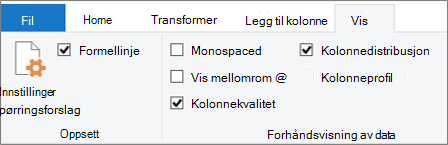
Det følgende er mer detaljert om tilgjengelig statistikk og flere trinn du kan gjøre.
Hurtigkommandoer
Hvis du vil fjerne dataene ytterligere mens du viser profilene, er følgende kommandoer tilgjengelige når du klikker Mer (...) nederst til høyre i de ulike dialogboksene: Behold duplikater, Behold feil,Fjern duplikater, Fjern tomme,Fjern feil ogErstatt feil . Hvis du vil ha mer informasjon, kan du se Beholde eller fjerne like rader,Fjerne eller beholde rader med feilog Erstatt verdier.
Kolonnekvalitet
Viser dataprofiler som angir nøkkelprosenter i et liggende stolpediagram med tre kategorier: Gyldig (grønn), Feil (rød), Tom (mørk grå) for hver kolonne.
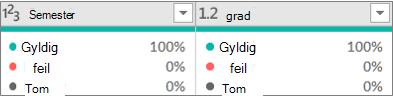
Hold pekeren over visningen for å se en sammendragsforstørring. Velg Mer (...) for å utføre flere kommandoer.
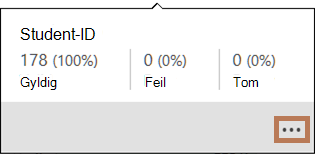
Tips Hvis du ennå ikke har angitt alternativene i gruppen Forhåndsvisning av data på båndet, kan du raskt se profildata for kolonnekvalitet ved å høyreklikke på den tynne, mørkegrå linjen og deretter velge Vis topp for kvalitetskolonne . Du kan også raskt kopiere dataverdiene.
Kolonnedistribusjon
Viser en visualisering av frekvens og fordeling under hver kolonne, og sortert i synkende rekkefølge av verdien med den høyeste frekvensen.
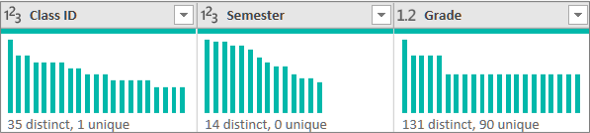
Hold pekeren over punktelementene for å se en sammendragsforstørrelse. Velg Mer (...) for å utføre flere kommandoer.
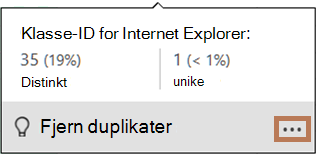
Kolonneprofil: Kolonnestatistikk og verdifordeling
Viser en grundigere visning av hver kolonne og statistikken som er knyttet til den.
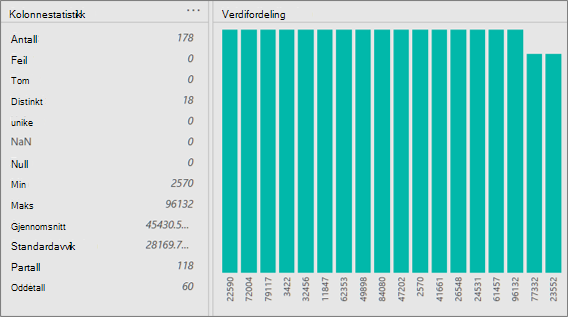
Tips Helt til høyre velger du Mer (...) for å kopiere dataene.
I tillegg kan du gjøre følgende:
-
Hold pekeren over hver stolpe i grafen for å se flere detaljer. Hvis du vil filtrere linjen, velger du Er lik eller Er ikke lik. Hvis du vil ha flere kommandoer, velger du Mer (...) eller høyreklikker på linjen.
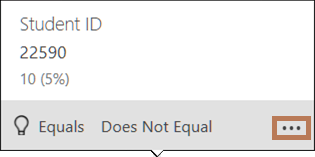
-
Helt til høyre velger du Mer (...), velg Grupperetter , og velg deretter flere kommandoer, som varierer avhengig av datatypen.
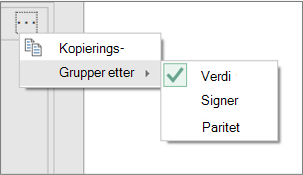
Du kan fortsette å samhandle med enkeltverdier i diagrammet.
Du vil ofte se antall rader som returneres etter at du har fått data. Kommandoen Antall rader returnerer det faktiske radantallet for dataene og påvirkes ikke av kolonneprofilinnstillingen.
-
Hvis du vil åpne en spørring, finner du en tidligere lastet inn fra Redigeringsprogram for Power Query, merker en celle i dataene og velger deretter Spørring> Rediger. Hvis du vil ha mer informasjon, kan du se Opprette, redigere og laste inn en spørring i Excel (Power Query).
-
Velg Transformer> Antall rader.
-
Du kan også velge Transformer-fanen under Tallverktøy og velge Konverter til tabell eller Konverter til liste, slik at du kan laste inn resultatene i et regneark.
-
Du kan også bruke de ulike tallkommandoene i Transformer-gruppen. Hvis du vil ha mer informasjon, kan du se Legge til en kolonne basert på en datatype.










